《medibang paint》对称线笔使用方法
时间:2023-07-19 13:51:35
- 编辑:谷子
5778
在绘画过程中,我们经常会遇到一些对称图形,对称图形是很难用手去绘制的,需要用到对称工具才能避免出现失误。medibang paint对称线在哪里?下面小编就将为大家介绍medibang paint对称线笔使用方法,我们一起来看看吧!

medibangpaint对称线在哪里?
1、打开medibang paint软件,点击“新建画布”选项,接着点击“制作”按钮,进入到绘画界面。
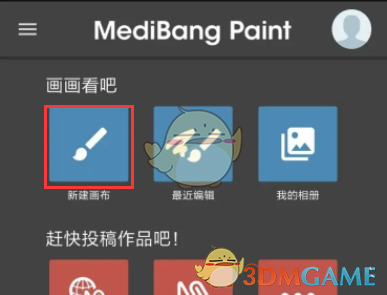
2、点击界面下方的“画笔”图标,接着点击“调色盘”图标,在笔刷库中选择“对称线”笔刷。
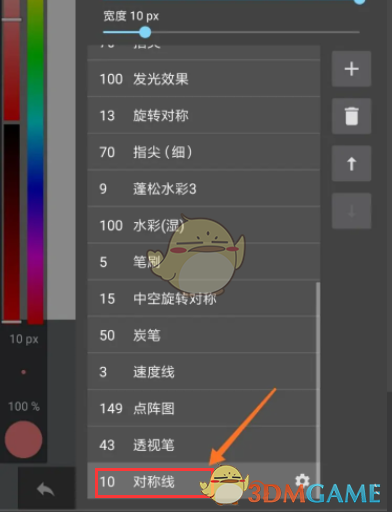
3、接着我们在画布中任意绘制个图形,可以发现画出来的图形是对称的。
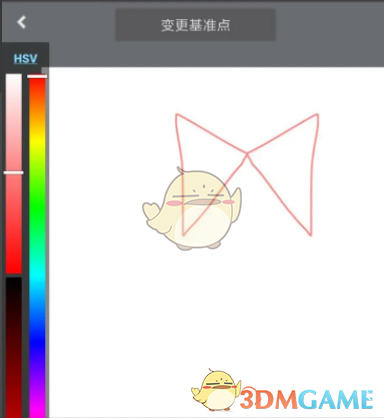
4、点击界面上方的“变更基准点”按钮,在画布中点击一下,接着在基准点的一侧绘制图形,基准点的另一侧也会出现一个一样的对称图形。
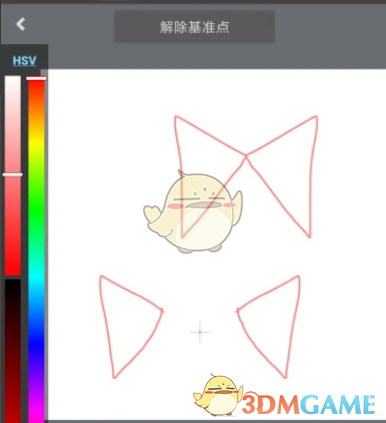
以上就是小编带来的medibangpaint对称线在哪里?对称线笔使用方法,更多相关资讯教程,请关注3DM手游网。
本文内容来源于互联网,如有侵权请联系删除。

相关内容
相关攻略 更多+
类似软件 更多+
近期热门
更多+
热门礼包
更多+
原创推荐
更多+
-
《漫威终极逆转》评测:每局三分钟,随机又公平
手游评测 |廉颇
-
《逆水寒》手游2.0新赛年评测:国风朋克来袭
手游评测 |廉颇
近期大作
更多+
3DM自运营游戏推荐






































